Pregunta:
¿Cómo doy acceso a un usuario a un cuadro de diálogo de búsqueda?
¿Cómo doy acceso a un usuario a un cuadro de diálogo de búsqueda?
Respuesta:
Consulte la siguiente guía sobre cómo conceder al usuario acceso al cuadro de diálogo de búsqueda;
- Vaya a la página Configuraciones desde el menú desplegable bajo su nombre de usuario y acceda al complemento Archivadores.


Nota: Tenga en cuenta que puede necesitar derechos de administrador para acceder al complemento de archivadores. - Haga doble clic en el archivador en el que el usuario está intentando buscar.

- Vaya a la pestaña Diálogos y localice el diálogo de búsqueda al que el usuario necesita acceder. Una vez localizado, haga clic en el diálogo de búsqueda.
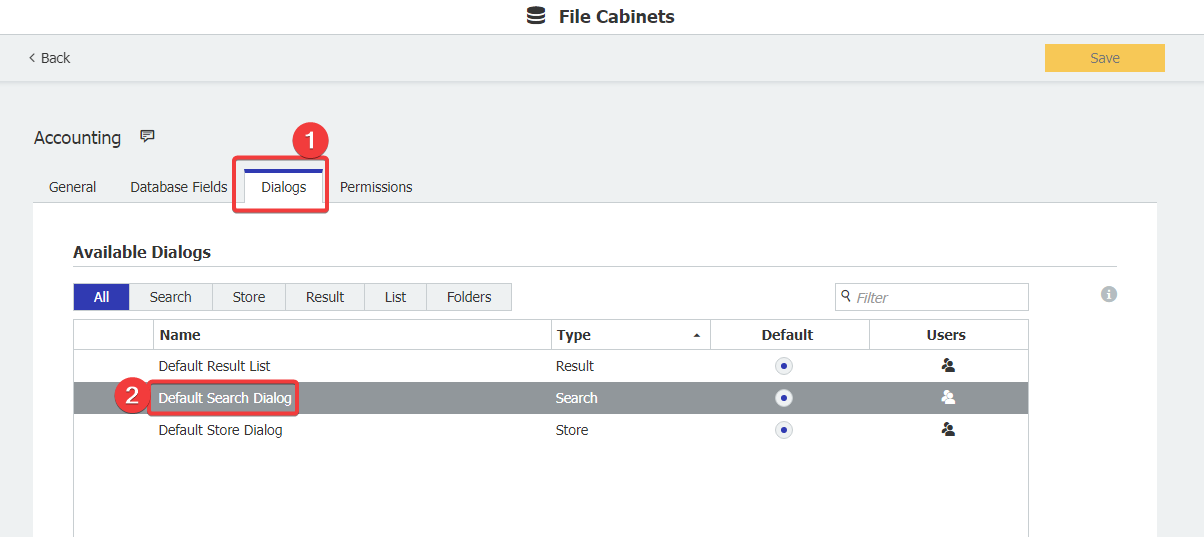
- Desplácese hasta la parte inferior de la configuración del diálogo de búsqueda y haga clic en "Más opciones".
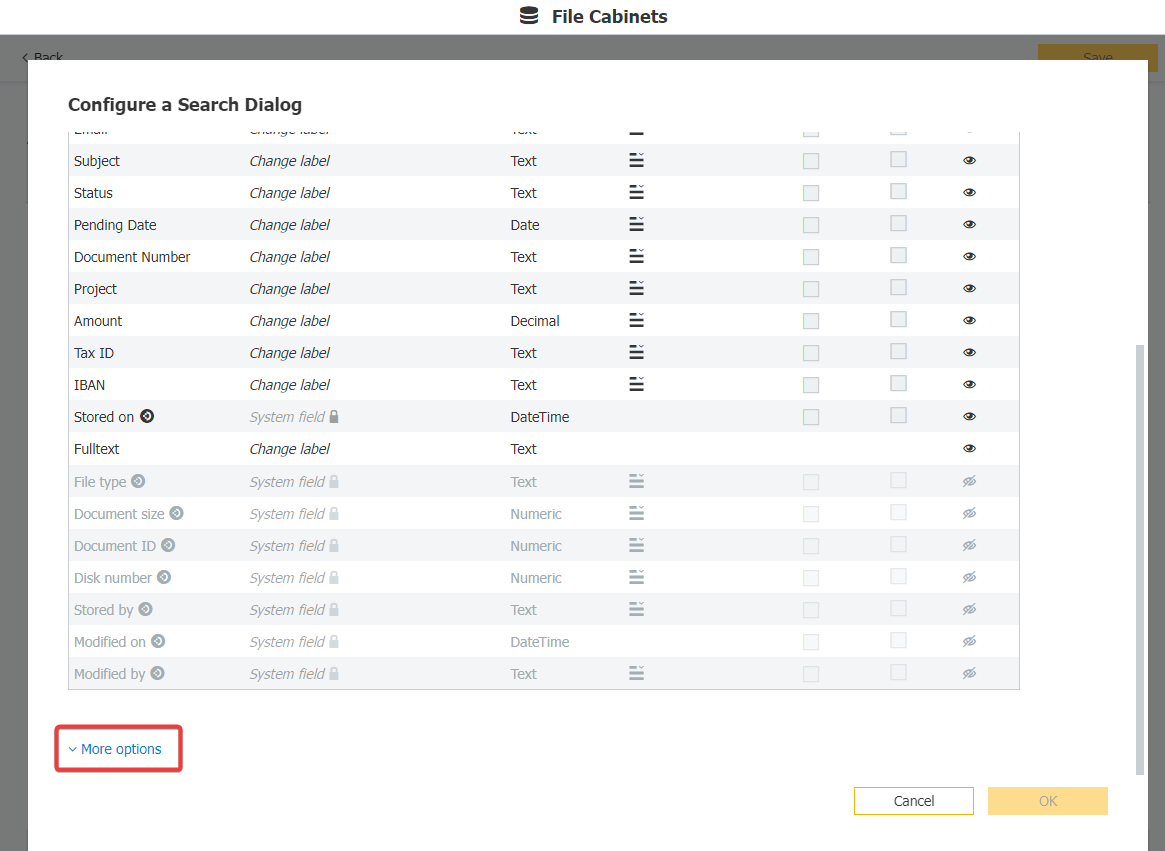
- A la derecha de "Elegir qué lista de resultados utilizar para esta búsqueda", verá qué lista de resultados está utilizando el cuadro de diálogo de búsqueda. Dado que el usuario también necesitará acceder a la lista de resultados asignada al cuadro de diálogo de búsqueda, anote la lista de resultados que está utilizando el cuadro de diálogo de búsqueda. Ahora que sabemos qué lista de resultados está asignada a la ventana de búsqueda, haga clic en "Cancelar" en la parte inferior derecha para salir de la configuración de esta ventana de búsqueda.
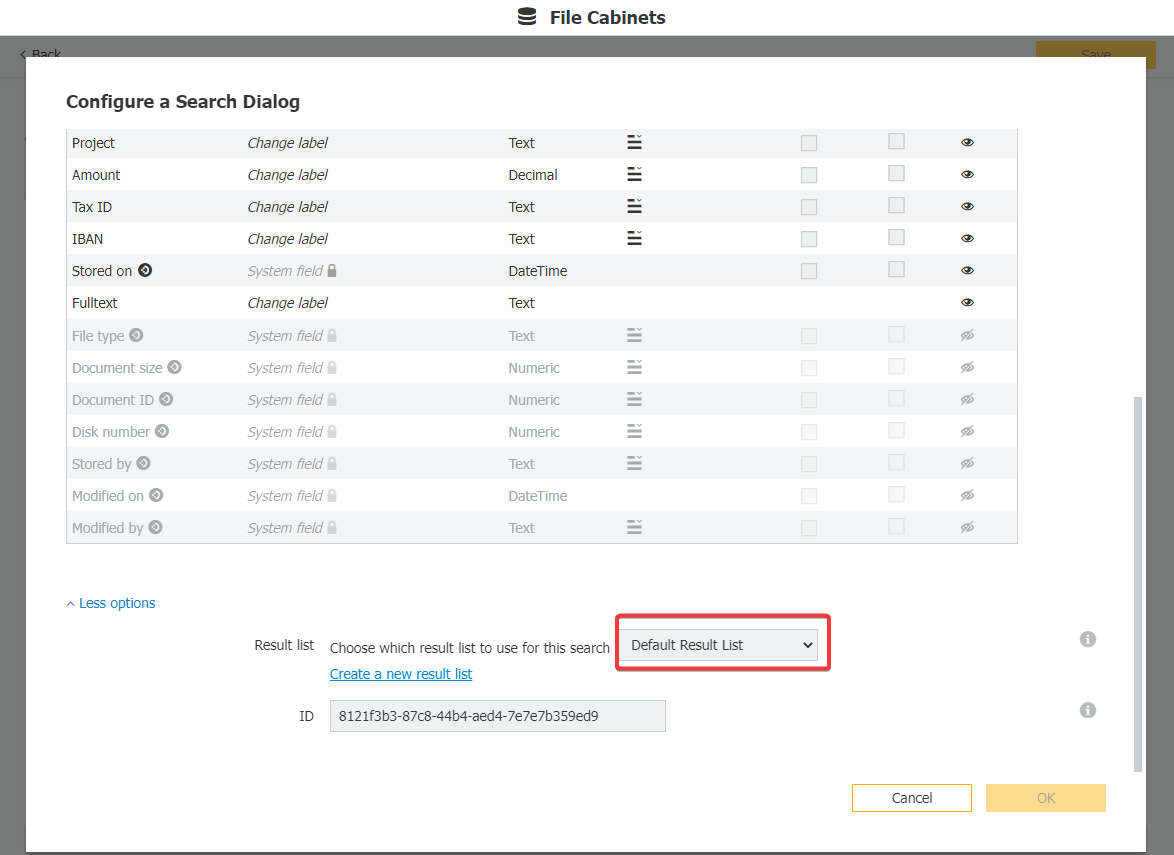
- Localice la Lista de Resultados que se está utilizando y haga clic en el icono deusuarios/roles en la parte derecha del Diálogo.
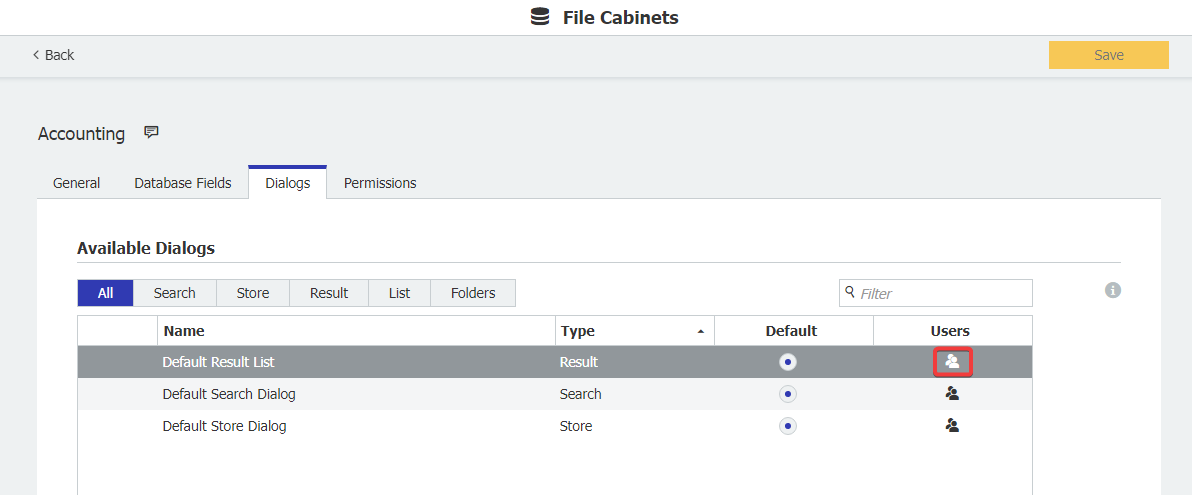
- Marque el/los nombre(s) de usuario(s) para conceder acceso a esta lista de resultados. Una vez completado esto, haga clic en OK en la esquina inferior derecha.
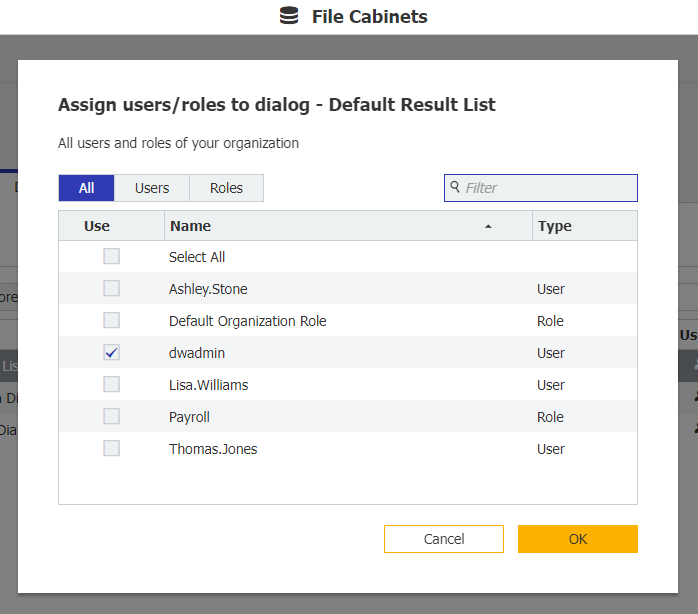
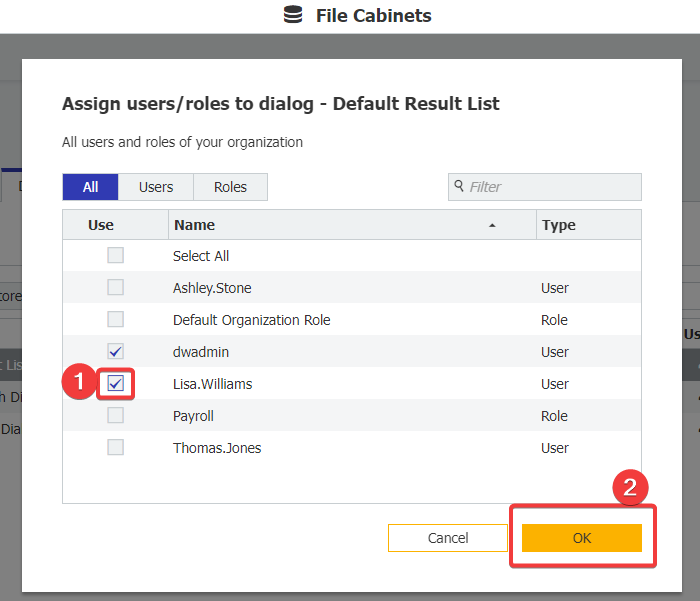
- Ahora que se ha concedido acceso al usuario(s) a la lista de resultados, repita este proceso para el diálogo de búsqueda.
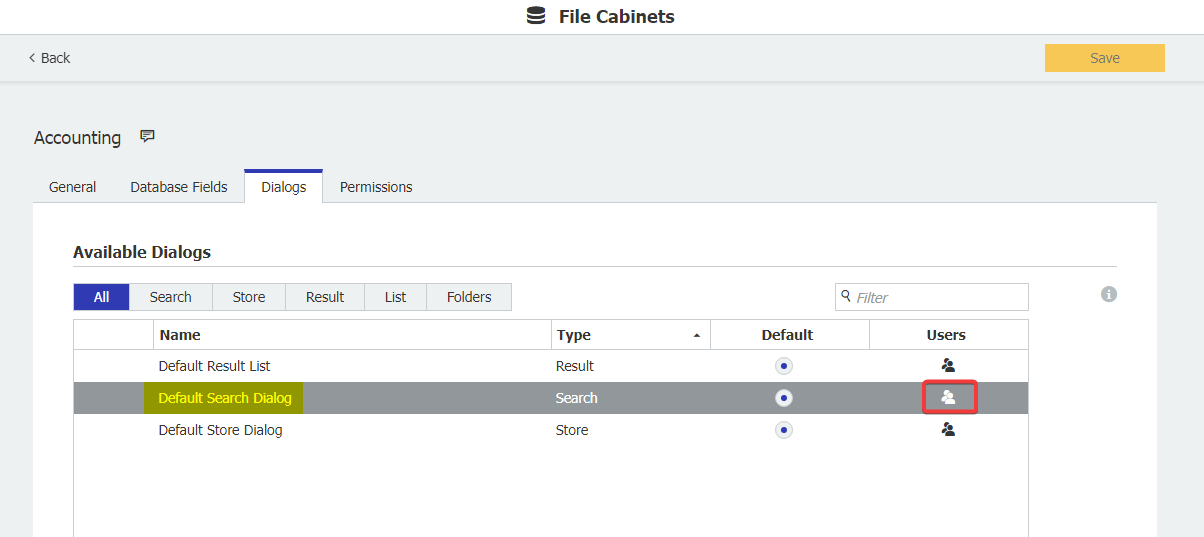
- Haga clic en Guardar en la esquina superior derecha. Una vez completado el proceso, haga que el usuario actualice su página o cierre la sesión y vuelva a entrar. El usuario debería tener ahora acceso al diálogo de búsqueda.
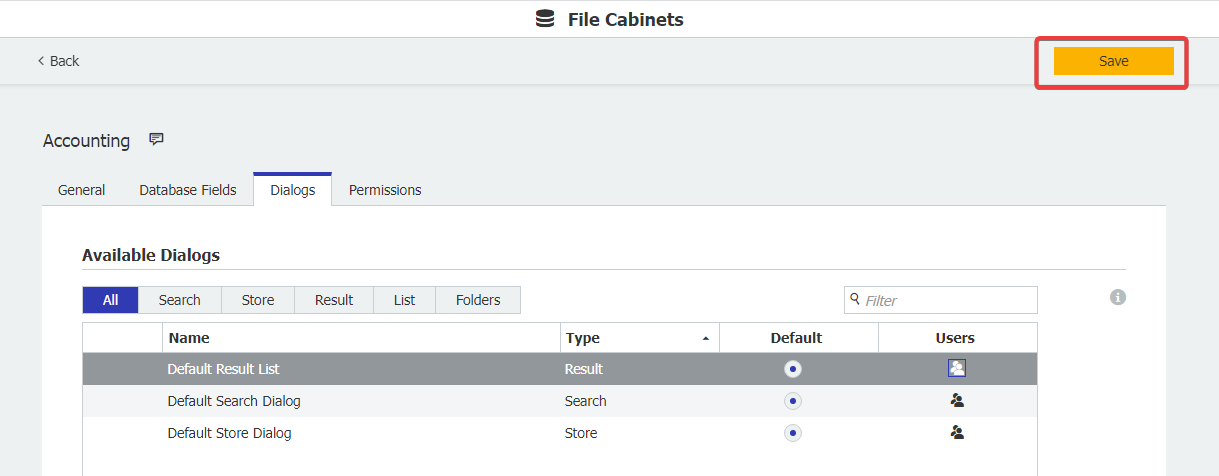
10. 10. Si el diálogo de búsqueda sigue sin aparecer para el usuario, asegúrese de que el usuario tiene los derechos de lectura adecuados para el archivador en la pestaña Permisos.
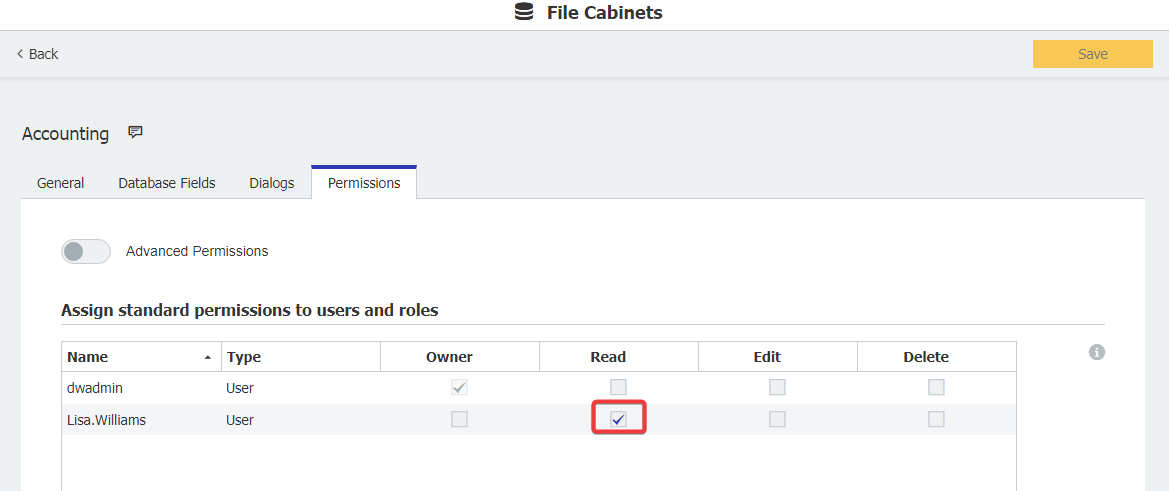
KBA es aplicabletanto a organizaciones en la nube como locales.
Tenga en cuenta: Este artículo es una traducción del idioma inglés. La información contenida en este artículo se basa en la(s) versión(es) original(es) del producto(s) en inglés. Puede haber errores menores, como en la gramática utilizada en la versión traducida de nuestros artículos. Si bien no podemos garantizar la exactitud completa de la traducción, en la mayoría de los casos, encontrará que es lo suficientemente informativa. En caso de duda, vuelva a la versión en inglés de este artículo.


